电脑怎么切换屏幕 切换电脑显示器屏幕的步骤
更新时间:2021-03-24 09:40:53作者:huige
大家都知道电脑可以连接多个显示器来使用,也可以随意进行切换屏幕,但是有很多新手小白在操作的时候,还不知道电脑怎么切换屏幕吧,其实方法并不难,接下来就此问题好装机小编就给大家讲述一下切换电脑显示器屏幕的详细步骤,大家可以一起来看看。
步骤如下:
1、打开电脑进入系统后,点击左下角的win图标。
2、点击后,在上方的选项内,选择设置的图标进入。
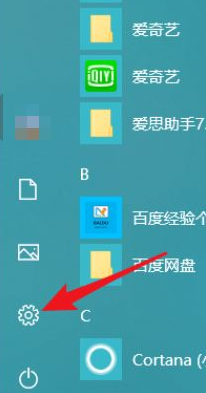
3、进入Windows设置界面后,点击系统的选项。
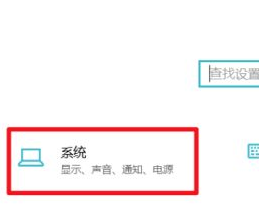
4、选择显示设置,在多显示器设置下方,选择复制这些显示器。
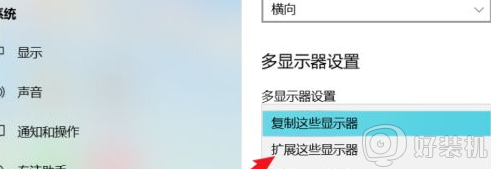
5、点击后,在弹出的窗口中,选择保存更改的选项。
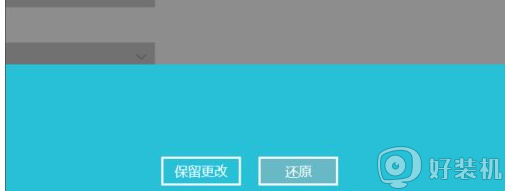
6、保存后,在显示界面。我们需要选择需要设置主屏幕的显示器。
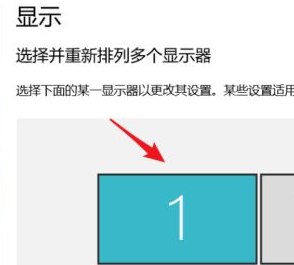
7、选择完毕后,勾选设为主显示器的选项即可。
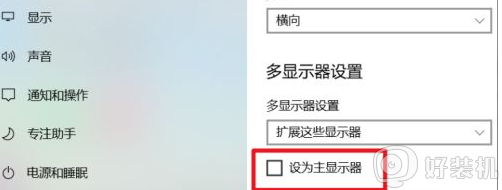
关于切换电脑显示器屏幕的步骤就给大家讲述到这边了,这样大家就可以随意切换显示器屏幕了,赶紧试试看吧。
相关教程:
电脑怎么分屏2个显示器
电脑怎么切换屏幕 切换电脑显示器屏幕的步骤相关教程
- windows笔记本电脑怎么横屏竖屏切换 windows横屏竖屏切换快捷键方法
- win切换屏幕快捷键有哪些 windows快速切换屏幕的四种方法
- 电脑屏幕左右分屏怎么设置 电脑屏幕如何左右分屏
- 电脑屏幕背景怎么换壁纸 电脑屏幕背景的更换步骤
- 笔记本电脑屏幕怎么换 笔记本怎么换显示器
- windows界面切换快捷键有什么 windows界面切换快捷键的使用方法
- windows快速切屏快捷键有什么 windows快速切屏快捷键几种方法
- 游戏界面怎么切换到桌面 从游戏界面切换到桌面的快捷键
- 调整屏幕分辨率在哪里 电脑屏幕分辨率在哪里调
- 手机横屏竖屏怎么调整 手机横屏竖屏切换在哪里设置
- 电脑无法播放mp4视频怎么办 电脑播放不了mp4格式视频如何解决
- 电脑文件如何彻底删除干净 电脑怎样彻底删除文件
- 电脑文件如何传到手机上面 怎么将电脑上的文件传到手机
- 电脑嗡嗡响声音很大怎么办 音箱电流声怎么消除嗡嗡声
- 电脑我的世界怎么下载?我的世界电脑版下载教程
- 电脑无法打开网页但是网络能用怎么回事 电脑有网但是打不开网页如何解决
热门推荐
电脑常见问题推荐
- 1 b660支持多少内存频率 b660主板支持内存频率多少
- 2 alt+tab不能直接切换怎么办 Alt+Tab不能正常切换窗口如何解决
- 3 vep格式用什么播放器 vep格式视频文件用什么软件打开
- 4 cad2022安装激活教程 cad2022如何安装并激活
- 5 电脑蓝屏无法正常启动怎么恢复?电脑蓝屏不能正常启动如何解决
- 6 nvidia geforce exerience出错怎么办 英伟达geforce experience错误代码如何解决
- 7 电脑为什么会自动安装一些垃圾软件 如何防止电脑自动安装流氓软件
- 8 creo3.0安装教程 creo3.0如何安装
- 9 cad左键选择不是矩形怎么办 CAD选择框不是矩形的解决方法
- 10 spooler服务自动关闭怎么办 Print Spooler服务总是自动停止如何处理
